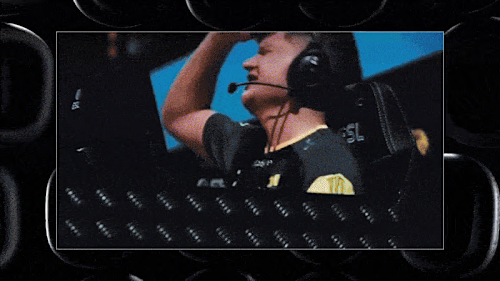G HUBの基本
Gハブ・ベーシック
はじめに
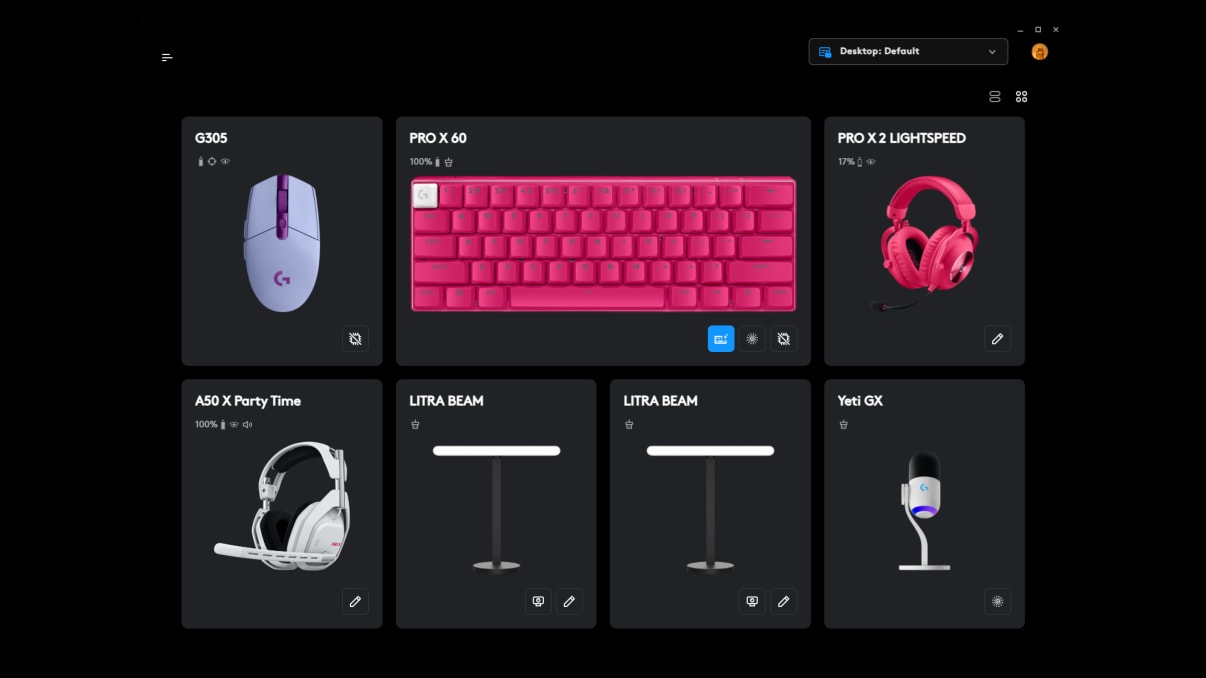
G HUBはGエコシステムの中心であり、Gデバイスの最大の価値とクールな機能を引き出すためのゲートウェイです。プリセットとコミュニティを通じて、数回のクリックであなたのゲームに最適な設定を見つけたり、独自の設定を作成してアップロードして共有することができます。割り当て可能な任意のボタンからデスクトップ全体を制御し、キーボードとマウスをコマンドセンターに変えます。すべてのお気に入りのゲームに自動プロファイルを作成し、ゲームを続けるために必要なものを正確にロードします。この記事では、G HUBの基本的なレイアウトと、デバイスの機能にアクセスする方法をチェックします。特定の機能をより詳しく見るには、他のTips & Tricksガイドをご覧ください。
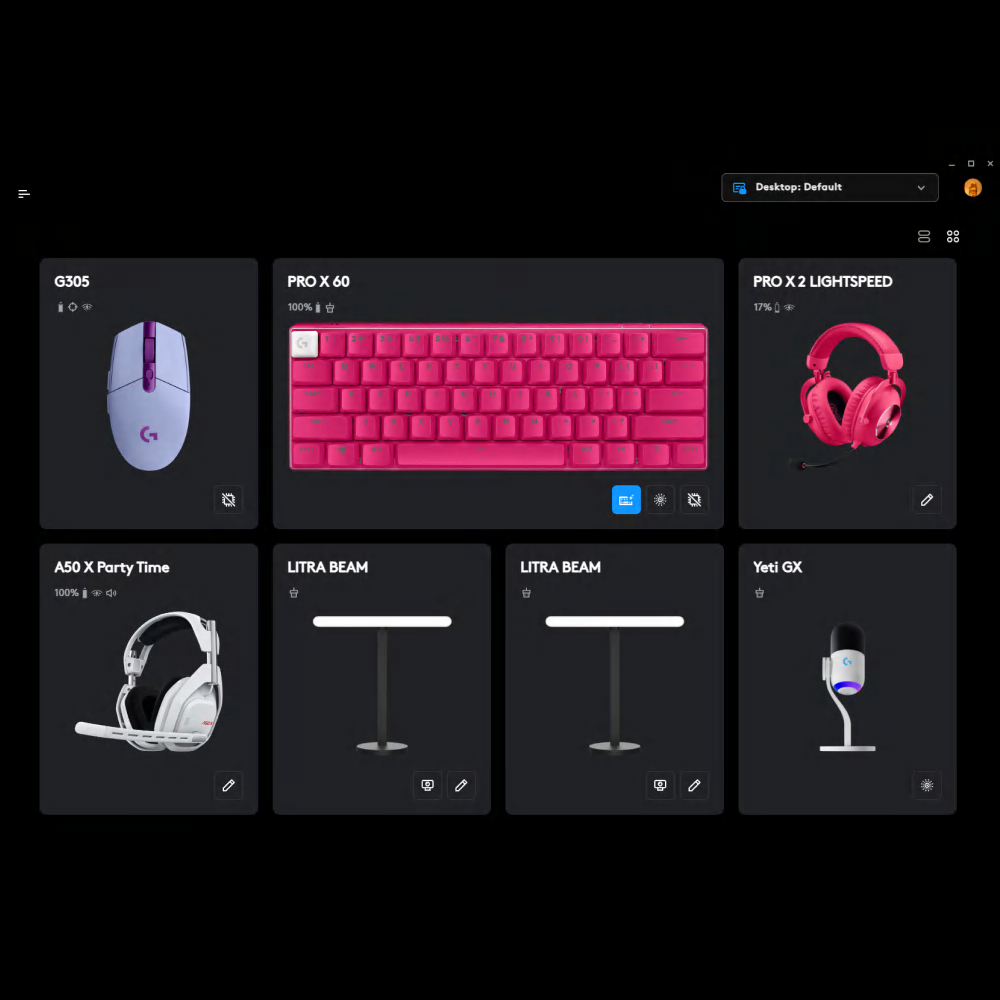
G HUBのインターフェイスの基本レイアウトを見てみよう。ホームページの左上にはナビゲーションアイコンがあり、グローバルG HUBの設定、アプリやゲームのプロフィール、コミュニティや便利なウェブリンクにアクセスできます。
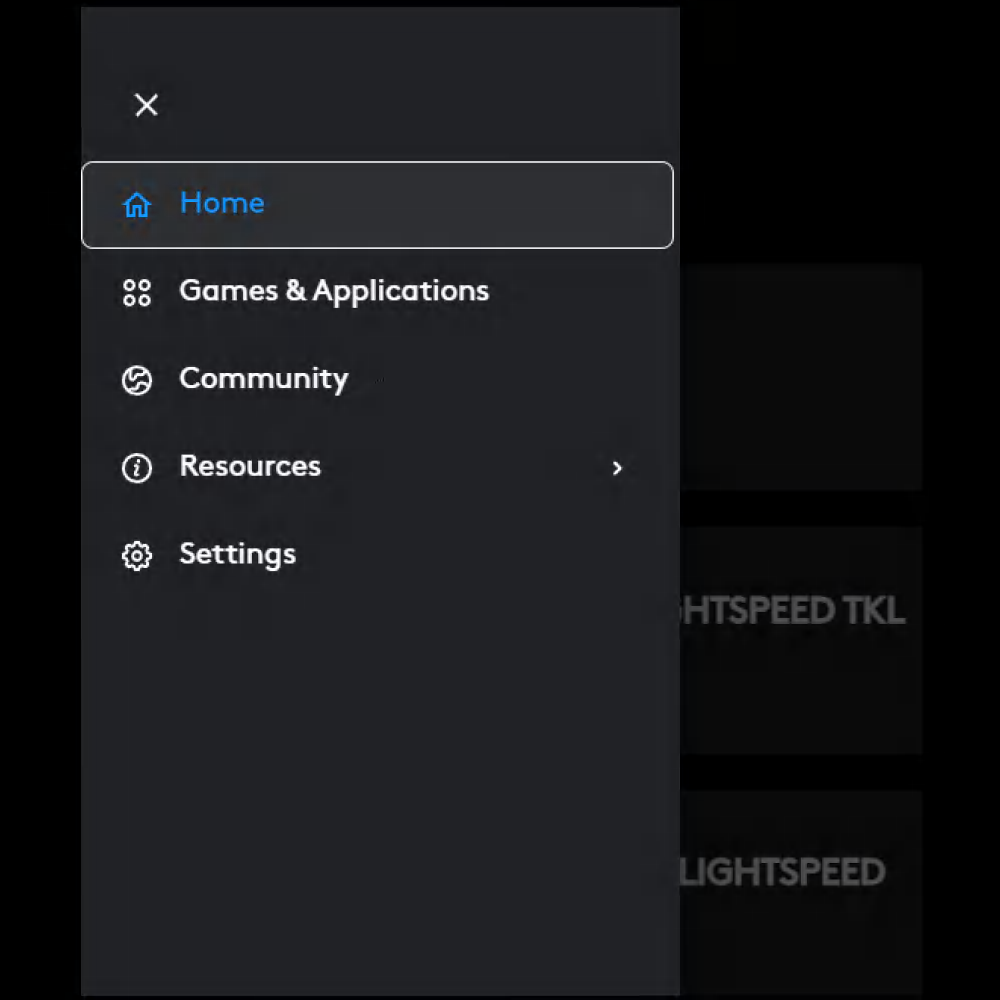
接続されたデバイスはホームページの中央に表示され、クリックするとそのデバイスの機能や設定にアクセスできます。まずは、設定したいデバイスの写真をクリックし、DPIやボタンの変更、またはLIGHTSYNC RGBカラーの設定を行って、ゲームに集中しましょう!
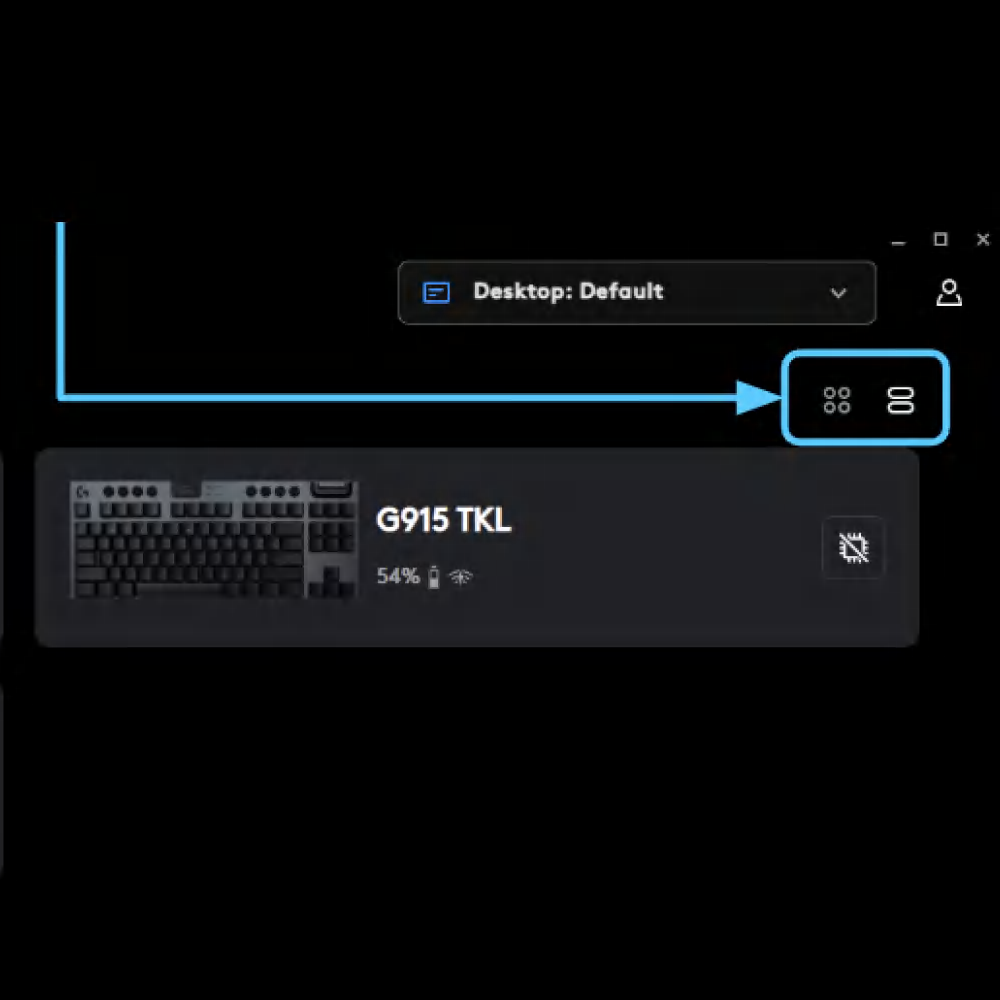
ホームページの上部には、ユーザーアカウント設定とアプリとゲームのプロフィールメニューがあります。また、デバイスの表示を "タイル "から "リスト "表示に変更することもでき、デバイスが大量にある場合に非常に便利です。

デバイス設定ページでは、通常、画面の左側に複数のタブがあり、そのデバイスのさまざまな機能カテゴリーにアクセスできます。Sensitivity、LIGHTSYNC、Assignmentsなどは、これらの機能を設定する場所です。多くの機能にはプリセットが用意されており、設定を簡単かつ迅速に行うことができるほか、コミュニティ・ポータルで設定を共有するための基盤にもなっています。また、他のユーザーのプリセットを閲覧したり、ダウンロードして自分で使用したりすることもできます。

これは、BLUE VO!CEやKeycontrolのような、他のゲーマーのセットアップや経験を活用できる、より複雑な機能では特に強力です。デバイスページのUI左下には設定コグがあり、ここでファームウェアや電源設定など、プロファイルに関連しないデバイス設定を行うことができます。
プリセットや設定をコミュニティポータルにアップロードするには、Logi IDアカウントを作成し、ログインする必要があります。Logi IDを作成する必要がある場合は、G HUBウィンドウの右上隅にあるプロフィール画像をクリックすることで作成できます。
GHUBのヒント
あなたのセットアップを簡単にする、よりクールな方法をチェックしよう。
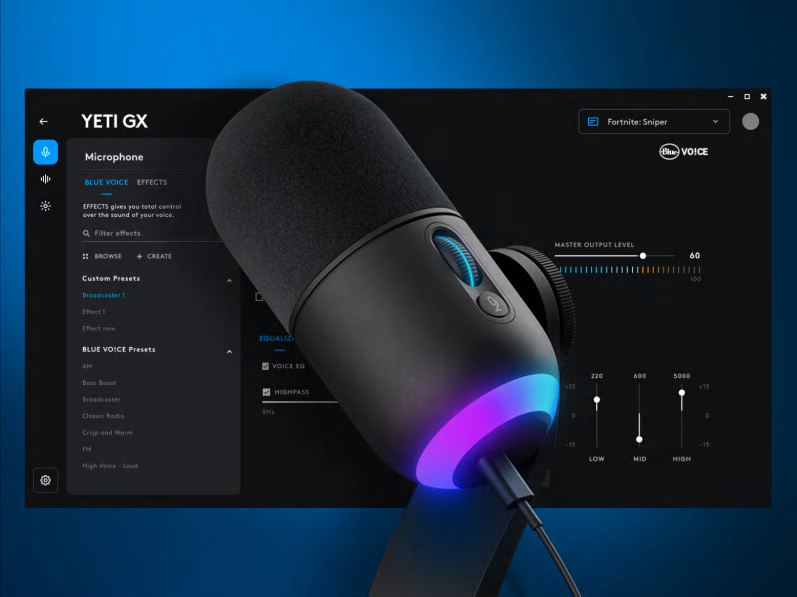
ヒントとコツ
BLUE VO!CE
KEYCONTROLとBLUE VO!CEは、素早くエフェクトを変更したり、フル・キーボード・オーディオ・サンプラーとして使用するのに最適な組み合わせです。